سرعت فتوشاپ رو چند برابر کن! 10 روش افزایش سرعت فتوشاپ
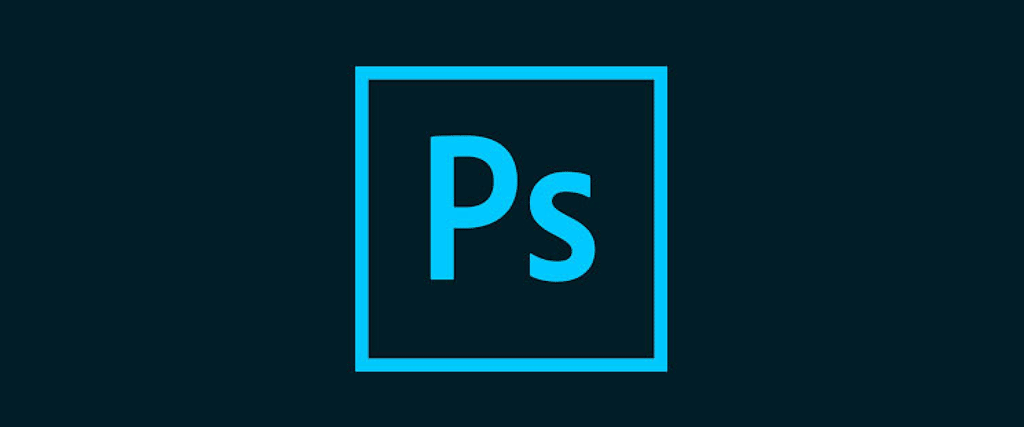
10 روش افزایش سرعت فتوشاپ موضوعی است که در این مقاله به اون خواهیم پرداخت در واقع سرعت و کارایی نرم افزار فتوشاپ به خصوص در سیستم های معمولی ممکن است در ابتدا براتون خیلی آزاردهنده باشه اما در این مقاله به شما ده روش ساده اما ضروری برای تنظیم نرم افزار فتوشاپ به منظور بهینه سازی اون و در نهایت افزایش سرعت استفاده از این نرم افزار رو معرفی میکنیم! پس با دیاکوگرافیک همراه باشید…
آنچه خواهید خواند...
Toggleسرعت فتوشاپ رو چند برابر کن! 10 روش افزایش سرعت فتوشاپ
راه های افزایش سرعت نرم افزار فتوشاپ رو در ده مورد زیر خلاصه میکنیم:
تعداد مراحل تاريخچه فتوشاپ را تنظيم کنيد
احتمالاً شما هم بارها وبارها ازامکانات پالت تاريخچه استفاده کرده ايد.اين پالت،فهرستي از مراحل عمليات انجام شده روي عکس رادرخودذخيره مي کندومي تواندي با زدن دکمه هاي ctrl+zيا کليک کردن روي هرمرحله از داخل پالت، يک يا چند گام به عقب برگرديد.
اين قابليت فتوشاپ بسيار کاربردي است، اما دقت داشته باشيد که ذخيره کردن تعداد زيادي از مراحل مي تواندموجب کند شدن سرعت فتوشاپ شود .تعداد مراحل پيش فرض برنامه، بيست مرحله است، امابرخي از کاربران سعي مي کنند
با بالا بردن اين تعداد از داخل تنظيمات اصلي برنامه، درصد خطا را هنگام کارکاهش دهند.بسته به امکانات کامپوترتان مي توانيد از گزينه را از مسير Edit>preferences>performance تغيير دهيد.
پيشنهاد مي کنيم اگر مقدار حافظه کامپيوتر تان کمتر از دوگيگابايت است، به جاي افزايش تعداد مراحل ذخيره شده،ازقابليت Snapshotهاي پالت تاريخچه استفاده کنيد.
نیاز شما از cache Level فتوشاپ چقدر است؟
تنظيمات cache Level نيز درمسير Edit>preferences>performance ودقيقاً زير تنظيمات پالت تاريخچه قراردارند.اين تنظيمات هيستوگرام وزماني که طول مي کشد تاتغيير انجام شده روي کي تصوير دوباره روي صفحه به نمايش درآيد را تعيين مي کند.
به صورت پيش فرض، شش مرحله براي cache Level تعيين دشه است که تعداد درنهايت مي تواند تا هشت مرحله افزايش يابد.بديهي استکه افزايش اين مقدار موجب بالارفتن سرعت پردازش تغييرات مي شود اين تنظيمات به خصوص هنگامي که با عکس هايي با دقت بالا کارمي کنيد، بسيار مؤثر است.
همچنين هنگامي که روي اندازه نمايش کوچک تر(به عنوان مثال،پنجاه درصد)کار مي کنيد،باز هم همين تنظيمات براي پردازش عکس ها د راندازه کوچک تر( Down Sampilng) نيز استفاده مي شود
اگر میزان حافظه کامپيرتان بيش از دو گيگابايت است.معمولاً روي عکس هايي با دقت بالا (مانند عکس هايي که با دوربين هاي ديجيتال خودتان مي گيرديد) کار مي کنيد، بهتراست مقدارCache Levels راتا هشت افزايش دهيد، اما اگر مقدار حافظه کامپيوترتان زياد نيست وهمچنين اگر روي عکس هاي با دقت پايين(يک تا سه مگابايت) کار مي کنيد، کاهش مقدارCache Levels تا يک يا دو، امتخاب بهتري براي شما خواهد بود.
یه نگاه به مقدار حافظه مصرفی هم بکنید!
فتوشاپ عاشق حافظه رم سیستم شما است واگر جلوي آن رانگيرند تا آخرين بيت حافظه کامپيوترتان رامصرف خواهدکرد(قانون سرش نمیشه!).بنانبراين بايد «مقدار حافظه اي که به فتوشاپ اختصاص مي دهيد را محدود کنيد».
تنظيمات مربوط به محدود کردن مقدار حافظه مصرفي نيزدر Edit>preferences>performance قراردارد. مقدرا حافظه کلي سيستم در اين قسمت نمايش داده مي وشد اگر هنگامي که از نرم افزار فتوشاپ استفاده مي کنيد، برمانه هاي ديگري راباز نمي کنيد(به عنوان مثال، Firefox براي جست وجو دراينترنت يا Media playerبراي گوش دادن موسيقي و…) وهمچنين اگر مقدار حافظه کامپيوترتان حدود دو تا سه گيگابايت است.
مي توانيد اين درصد را تا 75-80 درصد نيز افزايش دهيد.درغير اين صورت بهتر است اين مقدار را از پنجاه درصد بالاتر نبريد.
ازscratch Diskمناسب استفاده کنيد
فتوشاپ مي تواند به همان صورتي که از حافظه استفاده مي کند، بخشي از حافظه ثابت کامپيوتر را نيزبه عنوان يک حافظه جانبي به کارگيرد.برنامه فتوشاپ اين حافظه راScratch Diskمي نامد هب صورت پيشفرض اين حافظه ازدرايو ويندوز يا (معمولاً) همان درايوCکسرمي شود،
اما درايوCبه طورمعمول فضاي خالي چنداني ندارد. واستفاده ازفضاي خالي آن به عنوان scratch Disk موجب کند شدن کل سيستم مي شود. بنابراين بهتر است درايو پيش فرض رابه يکي از درايوهاي ديگر (با فضاي خالي بيشتر)تغيير دهيد.
به همين طورترتيب درايون ها ار طوري تنظيم کنيد(با دکمه هاي مثلثي شکل سمت راست فهرست)که درايوC آخرين درايوباشد.
قابليت پيش نمايش فونت ها را خاموش کنيد
کاربران فتوشاپ، به خصوص طراحان،علاقه دارند فونت هاي زيادي را روي کامپيوترشان نصب کنند تا هميشه هنگام کار فونت هاي نيازرادردسترس داشته باشند.
هنگامي که درفتوشاپ روي منوي فونت ها کليک مي کنيد،بمحض باز شدن اين منو، پيش نمايشي ارفونت هاي دردسترس به نمايش درمي آيد. خاموش کردن پيش نمايش فونت ها مي تواند تأثير زيادي روي بالارفتن کارايي فتوشاپ داشته باشد.
براي اين کار به مسيرEdit>preferences>Type رفته ومانند آنچه در تصوير مي بينيد،گزينه «Font perview Size» راغير فعال کنيد.
خاموش کردن تصاويرکوچک (Thumbnails)
داخل پانل هافراهم کردن پيش نمايش لايه ها درپانل ها وهمچنين درپانل هاي ديگرمانند Channelsو Paths موجب استفاده از حافظه مي شود. به خصوص هنگامي که روي لايه هيا مختلف عکس کارمي کنيد،
فتوشاپ براي هر تغيير جديد، لايه هاي مربوط به آن را نيزدوباره پردازش مي کندوباافزايش تعداد لايه هاي تصوير موجب استفاده بيشتر از حافظه مي شود.
درصورت تمايل مي توانيد اين پيش نمايش هارابه طور کل خاموش کنيد، دست کم کوچک ترين اندازه ممکن را براي آن ها انتخاب کنيد.
براي اين کار بايددرهرپانل،منوي panel Option راباز کرده ومانند تصوير،گزينه Noneيا کوچک ترين اندازه را انتخاب کنيد.
استفاده از فرمان Purage یادتان نرود
هنگامي که درحال کارهستيد، فتوشاپ اطلاعات تصوير براي فرمان Undo،حافظه موقت يا cilpboardومراحل تاريخچه راذخيره مي کند .اين اطلاعات موجب مصرف حافظه مي شود،
به خصوص اگر زمان زيادي راروي يک عکس صرف کنيد يااين که تعداد مراحل زيادي را براي تاريخچه اختصاص داده باشيد، اين مصرف حافظه زياد خواهد بود.براي کاهش اطلاعاتي که موجب مصرف حافظه مي شوند،
به مسير Edit>purge>(option) برويد منظور ازOptionحافظه مورد نظر شما بار يخالي شدن است. توجه کنيد که در صورت حدف هريک از اطلاعات،ديگر امکان دسترسي به آن ها رانخواهيد داشت.
قابليت هماهنگي فايل هاي PSDوPSBراروشن کنيد
Maximize PSD and PSB file compatibilityقابليتي درفتوشاپ است که به موجب آن، يک نسخه کپي يکي شده از لايه ها (flattened Copy) همراه فاي لذخيره مي شود تا اطمينان پيدا کنيد که فايل PSDيا PSBشما که درنسخه جديد فتوشاپ ذخيره شده است،
در نسخه هاي قديمي تر نيز بدون مشکل باز خواهد شد.اين کا اندکي موجب زيادتر شدن حجم فايل هاي شما مي شود.درضمن اگر بخواهيد از قابليت Edit photoshopنرم افزار لايتروم( photoshop Lightroom) استفاده کنيد،
باید حتماً اين گزينه روشن باشد .براي تغيير اين گزينه به مسير photoshop>preferenced>file Handingبرويد
فتوشاپ خودرا شلوغ نکنيد
اگر چه روي اينترنت الحاقات رايگان(ودرايران درDVDهاي فروشگاه هاي الحاقات غير رايگان) زيادي را يم توانيد پيدا کنيد،
اما بايد مراقب باشيد که اين تعداد از امکانات جانبي دردسترس (فونت ها، قلم موها،شکل هاي آماده،استايل ها ، پلاگين ها و.. ) نبايد شمارا فريب دهند و فتوشاپ خودرا خلوت نگه داريد قرار نيست هرچه دردسترس شما است روي فتوشاپ نصب کنيد.
نصب تعداد زيادي پلاگين والحاقات جانبي ، موجب کند شدن کارايي فتوشاپ مي شود.حرفه اي ها ترجيح مي دهند تنها چند پلاگين را روي فتوشاپ نصب کرده وازهمان چند گزينه هزاران نتيجه مختلف را به دست آورند
بازگرداندن تتظيمات اوليه فتوشاپ
اگر تنظيمات فتوشاپ خورطوري تغيير داده ايد که براي شما دردسر ساز شده است، احتمالاً اين ترفند کوچک براي شما مفيد خواهدبود.هنگامي که برنامه درحال اجراي دوباره است،دکمه هاي Ait+ctyl+Shiftرا نگه داريد.
با اين کاربه محض بالا آمدن فتوشاپ، ازشما سؤال مي وشد که آيا مي خواهيد فايل تنظيمات برنامه حذف شده وبرنامه با تنظيمات پيش فرض اوليه اجرا شود؟ درصورت okکردن اين پرسش ،تمام تنظيمات تغيير يافته حذف شده وفتوشاپ را با تنظيمات اوليه آن مشاهده خواهيدکرد
10 روش افزایش سرعت فتوشاپ
در ضمن اگه چیزی نیاز داشتید که توی مطالب نتونستید پیدا کنین از فروشگاه دیاکوگرافیک استفاده کنین!
منبع مقاله shomalclick.com با کمی ویرایش
شما هم تجربه و نظرتون رو در مورد افزایش سرعت نرم افزار فتوشاپ برامون بگید…
اگه مشکلی در هر یک از این موارد داشتید توی بخش دیدگاه ها پاسخگوی شما هستیم
و میتونید برای دریافت فایل های رایگان و… از دیاکوگرافیک در کانال @DiakoGraphic عضو باشید.
درباره دیاکوگرافیک
دیاکو گرافیک از فروردین ماه سال 99 در محور خدمات طراحی گرافیک و فایل ها و آموزش های گرافیکی شروع به فعالیت نمود. دیاکوگرافیک همچنین شامل یک بخش فروشگاه فایل می باشد که می توانید فایل های مورد نیاز خود را خریداری نمایید امید است با حمایت شما در این عرصه بهترین باشیم!
نوشته های بیشتر از دیاکوگرافیکمطالب زیر را حتما مطالعه کنید
طراحی کاور هایلایت حرفهای
آموزش حل مشکل دانلودتم گوشیهای شیائومی در 4 مرحله ساده
آموزش تولید محتوا با گوشی موبایل در 10 قدم اصلی و مهم
آموزش اجرای فایل xml در الایت موشن در 4 مرحله ساده
10 فونت فارسی ویژه اینشات با آموزش نصب
آموزش دانلود آهنگ بیکلام بدون کپیرایت +10 روش
2 دیدگاه
به گفتگوی ما بپیوندید و دیدگاه خود را با ما در میان بگذارید.








ممنون توضیحات خوب بود ولی متن سرشار از غلط املایی و تایپی!
اصلاح میکنیم :))))